Table of Contents
VIA nedir?
VIA (Sanal Klavye Arayüzü), kullanıcıların klavyenin tuş haritalamasını, aydınlatma efektlerini ve diğer özelliklerini özelleştirmesine olanak tanıyan açık kaynaklı bir klavye yapılandırma aracıdır.
The main goal of VIA is to provide a simple and easy-to-use interface that allows users to easily configure and personalize their mechanical keyboards.
VIA, birden fazla klavye düzeni ve markasını destekler; ayrıca herhangi bir yazılım yüklemeden doğrudan bir tarayıcı üzerinden erişilebilir.
Akko VIA Klavyeler
MonsGeek M1 V5 Özel Mekanik Klavye
The MonsGeek M1 V5 özel mekanik klavye, hem yeni başlayanlar hem de ileri düzey kullanıcılar için stil ve işlevselliği bir araya getiren en son modelimizdir. Hızlı sökme için yenilikçi bir top-tutucu tasarımına sahip olan bu klavye, hem ANSI hem de ISO düzenlerini destekler ve kolay tuş özelleştirmesi için VIA uyumluluğu sunar. Güçlü 8000mAh bataryası, çift conta montajı ve geliştirilmiş ışık rehberi anahtarları ile bu klavye, olağanüstü bir yazma hissi ve görsel deneyim sağlar.

Yu01
YU01 Reçine Klavye, retro görünümü ve premium reçine malzemesi ile benzersiz bir yazma deneyimi sunar. VIA desteklidir, bu da sorunsuz tuş yeniden ataması sağlar ve hem özelleştirmeyi hem de dokunsal hissi önemseyenler için idealdir. Kompakt tasarımı ve göz alıcı şeffaf kasası, kurulumuna sanatsal bir dokunuş katmak isteyen herkes için mükemmel bir ek yapar.

5075B Plus VIA ISO Mekanik Klavye
Eğer performans, özelleştirme ve estetiği dengeleyen çok yönlü, özelliklerle dolu bir mekanik klavye arıyorsanız, Akko 5075B Plus VIA ISO Mekanik Klavye mükemmel bir seçimdir.
75% Düzen ve ISO Desteği: Kompakt bir form faktörü sunarken, özel ok tuşları ve fonksiyon satırı dahil olmak üzere temel tuşları korur, bu da onu hem verimlilik hem de oyun için ideal kılar.
Üç Modlu Bağlantı: Bluetooth 5.0, 2.4GHz kablosuz ve USB-C kablolu bağlantılar arasında sorunsuz geçiş yaparak çeşitli cihazlar ve kurulumlara uyum sağlar.

MonsGeek M1W V3
The MonsGeek M1W V3, VIA programlanabilirliği ve üç modlu bağlantıyı bir araya getiren mekanik bir klavyedir; hem 2.4GHz hem de Bluetooth seçenekleri sunar. Alüminyum yapısı dayanıklılık sağlar ve %75 kompakt düzeni, tam işlevselliği korurken masa alanından tasarruf eder; bu da kablosuz esnekliği ve şık tasarımı önceliklendiren kullanıcılar için en iyi tercih haline getirir.

5087S VIA Klavye
Akko 5087S Klavye, tam tuş yeniden ataması için VIA desteği sunan, kendin yap meraklıları için tasarlanmış çok yönlü bir seçenektir. Kompaktlık ve işlevselliği dengeleyen klasik %80 düzeniyle, bu klavye ayrıca pürüzsüz bir yazma deneyimi için yüksek performanslı anahtarlar ve dengeleyiciler içerir; bu da onu premium ve özelleştirilebilir bir klavye arayanlar için mükemmel bir tercih haline getirir.

VIA'ya Nasıl Katılırım?
VIA'yı almanız için 2 yöntem vardır.
Web Uygulaması: https://usevia.app/
Çünkü yeni özelliklerle otomatik olarak güncellenir ve manuel güncelleme gerektirmez, web uygulaması en iyi seçeneğinizdir. Ne yazık ki, yalnızca WebHID destekleyen Chrome tabanlı tarayıcılarla çalışır.
Masaüstü Programı: https://github.com/the-via/releases/releases
Web sürümünün bir sarmalayıcısı olarak işlev gören masaüstü uygulaması, internet bağlantısı gerektirir. Daha güvenilir klavye tanıma sağlayabilir. VIA Configurator'ü indirmek için VIA Sürümleri sayfasını ziyaret edin. Linux, macOS ve Windows ile uyumludur.
VIA'ya Nasıl Bağlanılır?
Klavye VIA'yı desteklediğinden emin olun ve klavyenizi kablomuzla bağlayın, ardından VIA web uygulamasını veya VIA masaüstü programını açabilirsiniz.
1. Klavyenize karşılık gelen JSON dosyasını alın.
Bazı keymap JSON dosyaları şu anda hemen tanınmayabilir çünkü Github, VIA kod gönderimimizi incelemek için zaman alıyor.
Genellikle JSON dosyasını ürün detay sayfasından indirebilirsiniz veya diğer Akko VIA klavyeleri için JSON dosyasını indir İndirme Merkezi sayfa. Tıpkı ürün detay sayfasından JSON dosyasını kolayca indirebileceğiniz gibi MonsGeek M1 V5.

2. "AYARLAR" a tıklayın ve "Tasarım Sekmesini Göster" i açın.
Eğer üstte dört buton varsa, doğrudan "DESIGN" butonuna tıklayabilirsiniz. Bu adımı görmezden gelin.

3. "TASARIM" seçeneğine tıklayın ve klavyenizin JSON dosyasını içe aktarın.
"Tasarım" -> "Onayla" -> "Yükle" -> .

>"Yükle"ye tıklayın


4. ''YAPILANDIR'' seçeneğine tıklayın, VIA'nın klavyeyi tanıdığını görebilirsiniz.

Sayfanın sol üst köşesinde, her biri farklı tuşlara atanabilen birkaç katman bulabilirsiniz.
Sayfanın üst yarısı aktif tuş düzenini gösterirken, alt yarısı çeşitli özelleştirilebilir işlevler sunar.
VIA'da Tuşlar Nasıl Yeniden Atanır?
On the Configure sekmesinde, Click "KEYMAP, orada bulacaksınız ki BASIC/MEDIA/MACRO/KATMANLAR/ÖZEL/Aydınlatma/ÖZEL bölümleri.
- Basic: The Basic bölümü, harfler, sayılar ve özel karakterler gibi standart klavye işlevlerini atamanıza olanak tanır. Burada, gibi normal tuşları eşlersiniz
A,B,Giriş,Vardiya`, vb. - Medya: Medya kontrol tuşları şurada atanmıştır Medya section. Bunlar arasında sessize alma, medya oynatma (Oynat/Duraklat, Sonraki Parça, Önceki Parça) ve ses kontrolü (Sesi Aç, Sesi Kıs) bulunmaktadır.
- Makro: Bir dizi tuş vuruşunu veya işlemi tek bir tuşa atayabilirsiniz. Makro alanı. Bu, sıkıcı işleri otomatikleştirmek veya bir metin dizisi girmek ya da bir uygulamayı başlatmak gibi karmaşık kısayollar kurmak için faydalıdır.
- Layers: Önemli birkaç katmanı kontrol edebilirsiniz Layers alan. Kullandığınız katmana bağlı olarak, katmanlar aynı tuşa farklı işlevler vermenizi sağlar. Örneğin, Fn tuşuna basmak, klavyeyi farklı amaçlara sahip tuşların bulunduğu yeni bir katmana geçirebilir.
- Special: The Special bölümü, tipik klavye düzenlerinin bir parçası olmayan benzersiz anahtar işlevlerini içerir, örneğin
Sıfırla, bu, klavyenizi firmware flaşlamak için bootloader moduna alır veya belirli yazılımlarla etkileşim kurmayı sağlayan tuşlardır. - Lighting: The Aydınlatma section, klavyenizdeki RGB aydınlatmasını özelleştirmek içindir. Parlaklık, renk modu veya belirli RGB efektlerini kontrol etmek için tuşlar atayabilirsiniz.
- Custom: The Özel section, temel kategoriler tarafından kapsanmayan kendi özel anahtar işlevlerinizi veya komutlarınızı tanımlamanıza ve atamanıza olanak tanır. Bu, tercihlerinizle benzersiz olan betikleri veya belirli eylemleri içerebilir.
ESC tuşunu A'ya değiştirmek istiyorsanız, sadece ESC'ye tıklayın (tuş yavaşça yanıp sönecektir), ardından BASIC bölümünde A'ya tıklayın. Böylece VIA'nın ESC tuşunu A tuşuna değiştirdiğini göreceksiniz.

Nasıl Oluşturulur bir Makro açık VIA?
You would use the MAKRO VIA'da, tekrarlayan görevleri otomatikleştirmek veya tek bir tuşla karmaşık komutları çalıştırmak istediğinizde kullanılan bölüm.
- Eğer sık sık aynı ifadeleri, adresleri veya imzaları yazıyorsanız, bunları tek bir tuşla eklemek için bir makro oluşturabilirsiniz.
- Oyunda, karmaşık komboları, eşya değişimlerini veya hızlı komutları tek bir tuşla yapmanıza yardımcı olacak bir makro oluşturabilirsiniz.
- Makroları, bir tuşla ifadeler yazmak veya formları doldurmak gibi otomatik görevler gerçekleştirmek için kullanabilirsiniz. Ayrıca otomatik yazılım kısayolları ve çok adımlı işlemler de yapabilirsiniz.
Özel bir tuş kombinasyonu makrosu oluşturun
1. "Yapılandır" sekmesinde "MAKROLAR"a gidin.

2. "TAM EKRAN" a tıklayın.

3. "TUŞ VURUŞLARINI KAYDET"e tıklayın.
Kaydetmek istediğiniz tuşa basın ve ardından durdurmak için düğmeye basın.

4. "DEĞİŞİKLİKLERİ KAYDET" düğmesine basın.
Makro başarılı bir şekilde kaydedilecektir.

Uzun metin dizelerini çıktılayan bir makro oluşturun
1. Git "MAKROLAR" Yapılandır sekmesinde.

2. Açılı parantez simgesine tıklayın.

3. Yazmak istediğiniz metni girin ve ardından "Kaydet"e tıklayın.

Makro oluşturduktan sonra, ardından ""KEYMAP"->"MACRO"" seçeneğine tıklayın.

Tıpkı tuşu yeniden atamak gibi, oluşturduğunuz makroya da tuşu değiştirebilirsiniz.

Farklı Katmanlar Nasıl Kullanılır?


Fn yazma düzeninizi bozmadan medya kontrol katmanınıza anında erişeceksiniz.VIA katmanlar bölümünde kullanılan terimler
Birden fazla katmanı etkili bir şekilde kullanmak için, farklı katmanları açıp kapatmanıza veya geçici olarak etkinleştirmenize olanak tanıyan tuşlar atamanız gerekir. İşte katmanı etkinleştirmeniz için farklı yöntemler.
-
MO(n): Anlık Katman için Şortlar, belirli bir katmanı, tuşa basılı tutulduğu sürece geçici olarak etkinleştirir (örneğin,
MO(2)switches to Layer 2 until released). - OSL(n): Tek Atış Katmanı, bir tuş vuruşu için belirlenmiş bir katmanı etkinleştirir ve ardından otomatik olarak orijinal katmana geri döner.
-
FN1: Fonksiyon Katmanı, ek işlevlere veya kısayollara erişim sağlayan bir fonksiyon katmanını belirtir.
Fntuş basıldı. - Uzay FN(n): Özel ayarlara bağlı olarak katmanlar arasında geçiş yapmak veya diğer işlevleri gerçekleştirmek için kullanılabilir.
- TT (n): Katmanı Değiştir, başka bir katmana geçer ve aynı tuşa tekrar basılana kadar orada kalır ve tekrar geçiş yapar.
- TG (n): Katmanı Değiştir, TT'ye benzer şekilde, bu işlev tuşa basılı tutmaya gerek kalmadan katmanlar arasında hızlı geçiş yapmayı sağlar.
- TO(n): Katmanlamak için dokunun, tuşa dokunulduğunda belirlenen bir katmana geçer, tuş basılı tutulduğunda ise mevcut katman korunur.
- DF (i): Varsayılan Katman, klavyenin başlatıldığında veya sıfırlandığında geçiş yaptığı varsayılan katmanı ayarlar.

Kullanım alışkanlıklarınıza göre bu etkinleştirme yöntemlerini esnek bir şekilde ayarlayabilir ve kullanabilirsiniz.





























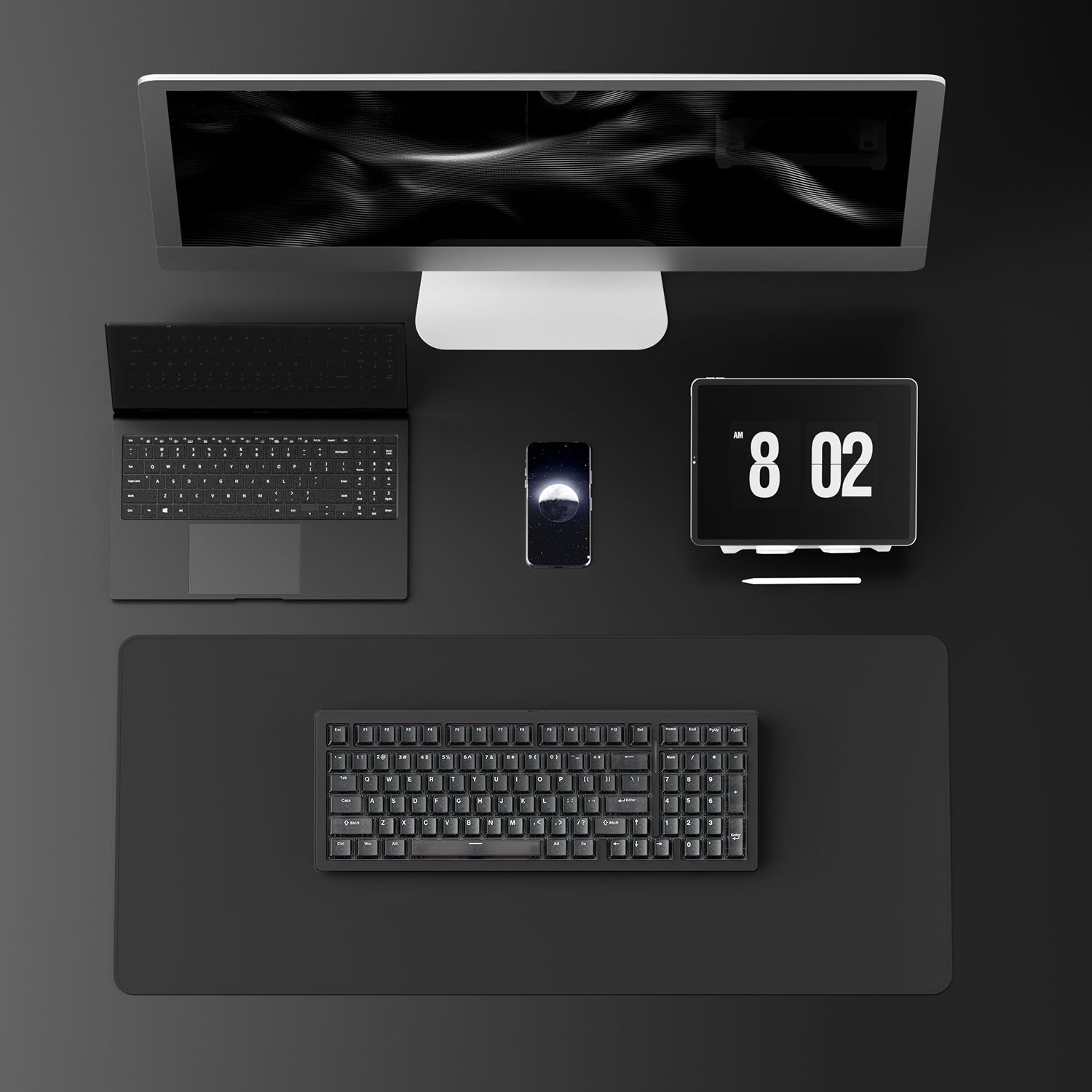

















Yorum yazın
Tüm yorumlar yayınlanmadan önce incelenir.
Bu site hCaptcha ile korunuyor. Ayrıca bu site için hCaptcha Gizlilik Politikası ve Hizmet Şartları geçerlidir.